事前の準備は怠らないように
モハベは、2012年以降に発売されたMacにインストールできます。現在すでにハイ・シエラが動作しているMacでもインストールできない場合があるので注意しましょう。また、サードパーティ製ソフトをはじめとして、モハベにアップデート後、動作しなくなるソフトが現れる可能性があります。特に古いバージョンのままで、ここ数年アップデートされていないようなソフトを使っているという場合は、本当にバージョンアップしていいのか、きちんと見極めてから行いましょう。
システムのアップデート前に、使用しているサードパーティ製ソフトは必ず、すべて最新版にアップデートしましょう。Macアップストアで販売されているソフトであれば[アップデート]タブを確認することで、一度に最新版かどうか確認できますし、よほどのことがない限り、最新版はそのままモハベでも動作すると考えていいでしょう。単独でインストールするタイプのソフトや、開発元から直接ダウンロードしたシェアウェア/フリーウェアなどは、個別に最新版がないかチェックしましょう。
このとき、忘れがちなのが周辺機器のドライバソフトです。プリンタやスキャナのドライバは、メジャーな製品であればシステムに付属するドライバソフトで動くので問題ありませんが、音楽や映像関連のハードウェアのように環境に対する依存がシビアなものは、システムとの互換性の検証が終わるまでにしばらく時間がかかることもあります。
また、インストール前にMacのストレージに問題がないか、必ずディスクのチェックと修復をかけておきましょう。その際、現在のデータのバックアップもしっかり取ることをお忘れなく。バックアップさえあれば、現状復帰が可能です。
どうしても試したい場合は
仕事でMacを使うなど、安全性を最大限に重要視するケースでは、最新のシステムとの互換性を検証するために、検証用のMacを用意するという手もあります。ただし、わざわざそのために1台のMacを割り当てることができないケースが大半なはず。そんな場合に便利なのが仮想環境です。
仮想環境ソフトは、Mac上にもう1台、仮想Macを構築し、その上でシステムを動作させることができます。ベースとなるMacと仮想環境で別々のバージョンのOSを動かすことができるので、たとえばハイ・シエラの上で仮想環境を動かし、その中でモハベを動作させればいいのです。主要なソフトとの互換性が確認できてから、本体のアップデートを行えばいいでしょう。
もしトラブルが特に見つからなかった場合でも、アップデート前の諸々のチェックは、現在のMacの健康診断として機能します。繰り返しになりますが、モハベは32ビットソフトが動作する最後のOSとなるだけに、ソフトがバージョンアップするまで今後長く使い続けねばならない人もいるはず。今のうちに問題を確認しておくことはムダではないのです。
Mac App Storeではインストール済みソフトのバージョンチェックと最新版インストールが一度に行えます。必ずアップデート前に確認しましょう。
現在使用中のソフトで32bit版があれば、64bit版に切り替える準備が必要です。ソフトを選択し、[コマンド]キー+[I]キーを押して確認しましょう。
Mojaveのアップデート前に確認しておきたい5つのポイント
(1)Macはmojave対応?
Mojaveのハードウェア条件は、High Sierraよりも厳しくなり、2012年以降に発売されたMacであればインストールできます。ただし、自動ロック解除やハンドオフ機能などの利用に関しては、ハードウェアによって条件が変わります。
macOS mojaveのハードウェア条件
MacBook(Early 2015以降)/MacBook Pro(Mid 2012以降)/MacBook Air(Mid 2012以降)/Mac mini(Late 2012以降)/iMac(Late 2012以降)/Mac Pro(Late 2013以降*)/iMac Pro(全モデル) ※加えて、Metal対応の推奨グラフィックプロセッサを搭載したMid 2010/Mid 2012モデルも対象
(2)ソフトはMojave対応?
Mojaveに正式対応を謳っていないソフトでも、支障なく動作するケースもずいぶんあります。また、現時点で動作に不具合のあるソフトでも、しばらく待てばメーカーが対応アップデータをリリースする可能性があります。ただし、なんらかの事情で古いバージョンのソフトを使い続ける必要のある人は、動作の有無を事前に確認しておきましょう。
WEBサイト「RoaringApps」では、ソフトの対応状況をチェックすることができます。メーカー公式の発表ではありませんが、アップデート時の参考になるはずです。
(3)ディスクユーティリティで起動ディスクの検証と修復
かつて、一部の環境でOSのアップデートが途中で失敗してしまう現象が発生したことがあり、その際の対策として有効だったのがディスクユーティリティによる起動ディスクの検証と修復です。万が一に備えて、事前に起動ディスクの検証を行っておくといいでしょう。
Mojaveなら、復旧ディスクなどから起動しなくても起動ディスクの検証と修復が行えます。ディスクユーティリティは、[アプリケーション]→[ユーティリティ]フォルダにあります。
(4)Time Machineバックアップを忘れずに
事前準備の中でも特に重要なのが、Time Machineによるバックアップです。万が一アップデート時に問題が発生した場合や、アップデートしてからHigh Sierraに戻したくなった場合などに備えるもっとも有効な対策だといえます。Mojaveへのアップデート前は、起動ディスクを丸ごとバックアップすることを強くおすすめします。
アップデート前は、普段のバックアップで除外している項目も含めて、一度完全なバックアップを取っておきましょう。


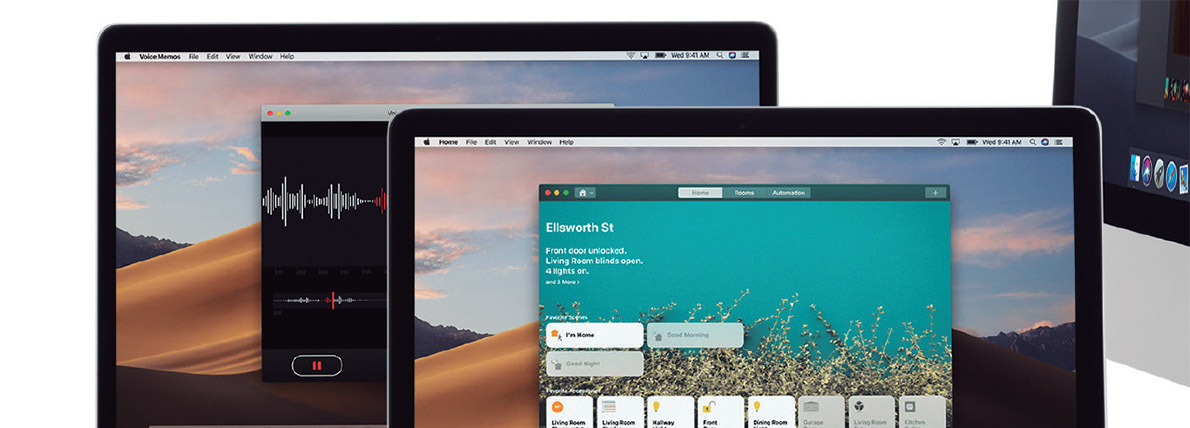
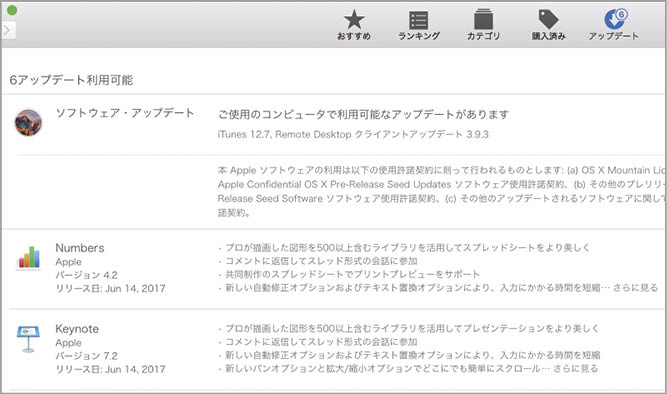









![アプリ完成間近! 歩数連動・誕生日メッセージ・タイマー機能など“こだわり”を凝縮/松澤ネキがアプリ開発に挑戦![仕上げ編]【Claris FileMaker 選手権 2025】](https://macfan.book.mynavi.jp/wp-content/uploads/2025/10/IMG_1097-256x192.jpg)